新功能Chrome Actions:直接在地址栏执行清理缓存等操作
在近日发布的 Chrome 87 稳定版中 , 谷歌表示对该版本进行了大量的底层优化 , 是近年来 Chrome 性能提升最为明显的 。 在引入的新功能中就包括“Chrome Actions”功能 , 能够让你在不访问隐私和安全设置的情况下直接在地址栏上进行操作 。
想要使用这项功能 , 可以在 Chrome 的实验 Flag 页面上进行设置
1. 启用 Chrome 浏览器
2. 访问 chrome://flags 页面
3. 搜索“Omnibox” , 然后启用“Omnibox suggestion button row”和“Omnibox Pedal Suggestions”
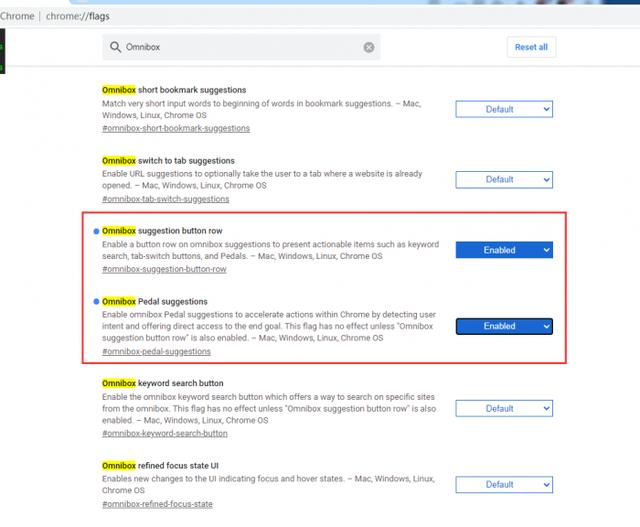 文章插图
文章插图
4. 尝试如下关键词 。
例如当你在地址栏上输入“清除历史”(delete History) , 就会出现“清除浏览数据”的命令选项 , 点击之后就会打开清理浏览数据的对话框 。 用户输入“清理缓存”或者
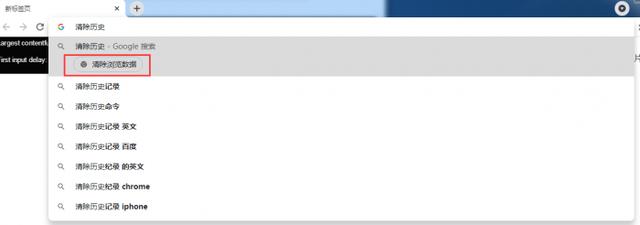 文章插图
文章插图
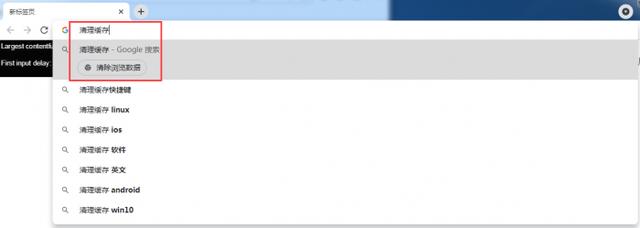 文章插图
文章插图
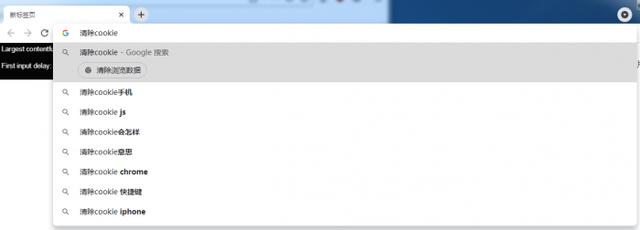 文章插图
文章插图
【新功能Chrome Actions:直接在地址栏执行清理缓存等操作】目前已经支持的 Chrome Actions:
● 清理浏览数据 -- 输入“清除历史”、“清理缓存”、“清除cookie”
● 更新 Chrome -- 输入“更新浏览器” 或者 “更新Google Chrome”
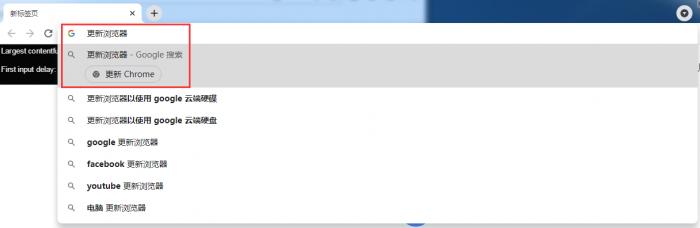 文章插图
文章插图
● 打开隐私窗口 -- 输入“incognito” 或者“launch incognito mode”
● 管理支付方式 -- 输入“更新银行卡”或者“编辑信用卡”
● 管理密码 -- 输入“管理密码”或者“更新凭证”
● 翻译页面 -- 输入“‘translate this page”或者“‘translate this”
推荐阅读
- 微软押注Windows 10X对抗Chrome OS 能否成功仍是未知数
- 宏碁推Chromebook Spin 514:首配Ryzen 3000 C芯片
- 三星推出Chromebook 2 首款配备QLED显示屏的产品
- 微软确认:Edge浏览器全球用户破6亿、直逼Chrome
- 三星发布Galaxy Chromebook 2 配备QLED显示屏和特殊手写笔支持
- 启信宝推出新功能 AI+大数据“发现优企”帮企业拓展商机
- 随时随地查看业务数据,DataV移动端新功能上线
- 华为手机升级超赞新功能:真实用
- Google Chrome开发团队正探索通过扩大浏览器缓存解决性能问题
- Windows 10X再曝新功能 可以像手机一样即时启动






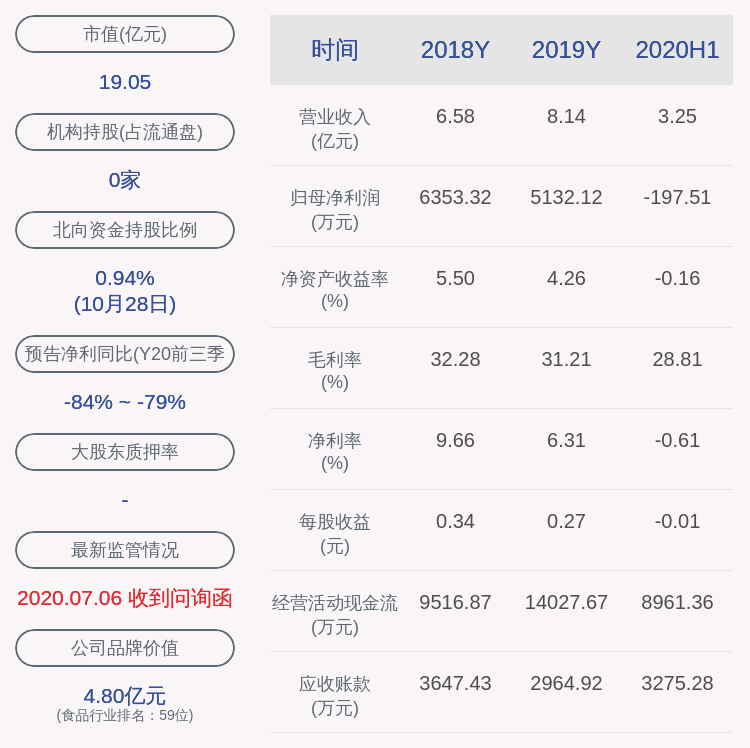



![[vivo]两千左右可以搞定的5G中端机:一款120Hz高刷屏,另一款续航怪兽](http://img88.010lm.com/img.php?https://image.uc.cn/s/wemedia/s/2020/4c382528b7b9d7f7ebee19b4bbca1156.jpg)



